Tiga Perekam WMA Terbaik untuk Bakat Suara dan Pembuat Konten Suara
Apakah Anda seseorang yang membuat video tutorial, podcast, dan konten suara secara online? Apakah Anda ingin memulai karir podcasting Anda? Bakat suara? Mulailah dengan mendapatkan alat yang dapat Anda gunakan untuk merekam suara Anda dengan kualitas yang baik. Meskipun MP3 adalah file keluaran yang bagus, ada baiknya juga menggunakan file WMA. Ini adalah wadah audio yang didukung oleh sebagian besar pemutar multimedia utama. Formatnya berisi codec lossless yang sering digunakan untuk pemutar media Windows. Itulah sebabnya sebagian besar editor konten suara menggunakan format file ini saat mereka melakukan pengkodean. Untuk alasan ini, Anda memerlukan perekam yang dapat membawa Anda format file semacam ini atau yang serupa. Mempertimbangkan hal ini, kami mencantumkan beberapa yang mudah Perekam WMA yang dapat Anda gunakan.

Bagian 1. Top 3 Perekam WMA untuk Windows dan Mac
Perekam Audio Gratis FVC
Perekam suara digital pertama WMA adalah Perekam Audio Gratis FVC. Alat ini biasanya digunakan oleh blogger dan podcaster ketika mereka perlu merekam musik latar untuk menghindari masalah hak cipta dan merekam suara mereka tanpa kebisingan latar belakang. Fakta bahwa alat ini gratis dan dapat diakses secara online, jauh lebih mudah bagi mereka untuk menghasilkan konten. Tidak hanya pembuat konten yang menggunakan ini, tetapi juga pendidik yang perlu merekam memo suara. Apa yang membuat pengguna lain tertarik pada perekam gratis ini adalah kenyataan bahwa penggunaannya tidak terbatas. Anda tidak perlu khawatir dibatasi durasi dan waktu pemakaiannya. Tidak ada batasan dan batasan. Bagian terbaiknya adalah, Anda tidak perlu mengunduhnya di PC. Jangan khawatir untuk malware yang dapat menginfeksi PC Anda. Terlepas dari semua fitur yang disebutkan untuk aplikasi gratis ini, masih ada lebih banyak lagi untuk alat ini, silakan lihat kelebihan di bawah ini dan dapatkan informasinya.
Apa yang membuatnya bagus?
● Kecepatan bit dapat disesuaikan, artinya Anda dapat mengubah kualitas output audio untuk keuntungan Anda.
● Tidak memerlukan pendaftaran dan pembayaran.
● Dapat merekam audio dan mikrofon secara bersamaan.
● Anda dapat mengaksesnya kapan saja dengan browser apa pun.
● Ini merekam suara sistem, yang berarti tidak ada suara statis dan suara latar.
Sedangkan jika Anda ingin mencoba kredibilitas alat tersebut Anda bisa merujuk pada langkah-langkah yang tertulis di bawah ini.
Langkah 1. Pertama, kunjungi situs web resmi alat dengan mengklik hyperlink dalam deskripsi ini.

Langkah 2. Luncurkan aplikasi dengan mengklik Mulai merekam tombol.

LANGKAH 3. Sekarang aktifkan Audio Sistem untuk merekam audio. Jika Anda lebih suka mengaktifkan mikrofon, Anda memiliki opsi untuk mengaktifkannya.

LANGKAH 4. Untuk menghentikan perekaman, klik biru Berhenti tombol. File kemudian akan disimpan di PC Anda.

Terlepas dari semua hal baik yang akan Anda dapatkan dari aplikasi gratis, kami tidak dapat menyangkal fakta bahwa ada beberapa kekurangan. Di situlah alat premium masuk.
Perekam Layar FVC
Perekam Layar Gratis dikembangkan untuk memecahkan batasan aplikasi gratis. Dengan cara ini Anda dapat memaksimalkan semua kemungkinan dengan Perekam Layar FVC. Alat ini dapat melakukan lebih dari sekadar perekaman layar, Anda juga dapat merekam audio secara terpisah. Itulah mengapa ini juga bagus untuk mereka yang merupakan Vlogger dan Podcaster profesional. Semua fitur yang disebutkan pada perekam FVC Free Audio juga ada di alat ini, tetapi versi yang disempurnakan. Bahkan rentang bitrate lebih tinggi. Semakin tinggi rentangnya, semakin baik kualitas suara yang akan Anda dapatkan. Di sisi lain, ketahui lebih banyak tentangnya dengan membaca daftar di bawah ini.
Apa yang membuatnya bagus?
● Menyesuaikan bitrate itu mudah dan jangkauannya lebih tinggi.
● Antarmuka alat sederhana dan mudah digunakan.
● Kualitas audio sangat bagus.
● Dapat merekam layar dan audio secara bersamaan dan terpisah.
Untuk menunjukkan kepada Anda betapa nyamannya alat ini, silakan lihat prosedur langkah demi langkah agar Anda dapat dipandu.
Langkah 1. Unduh dan instal aplikasi dengan menggunakan tombol unduh di bawah.
Download GratisUntuk Windows 7 atau lebih baruDownload Aman
Download GratisUntuk MacOS 10.7 atau lebih baruDownload Aman
Langkah 2. Luncurkan aplikasi setelah menginstalnya. Dari sana klik Perekam suara. Dari sana, aktifkan Suara Sistem.
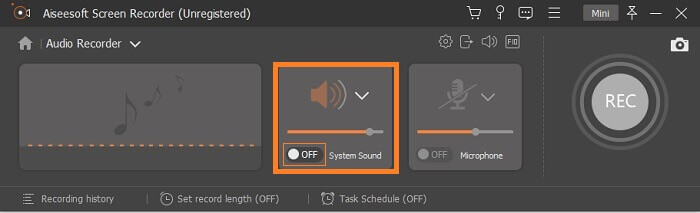
LANGKAH 3. Mulai merekam saat Anda siap. Untuk memulai perekaman, klik tombol REC tombol.
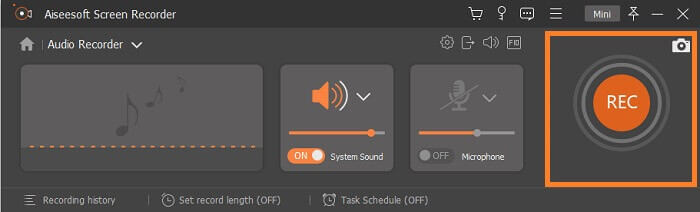
LANGKAH 4. Setelah selesai merekam, klik tombol stop. Ini merahnya Kotak tombol di sisi kiri bawah bilah mengambang.
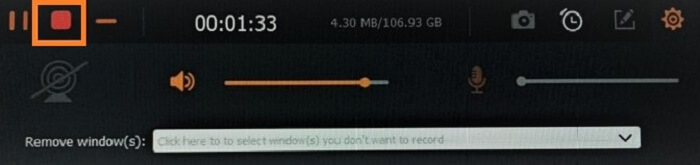
LANGKAH 5. Dari sana itu akan memberi Anda opsi jika Anda mau Menyimpan atau Re-Rekam.
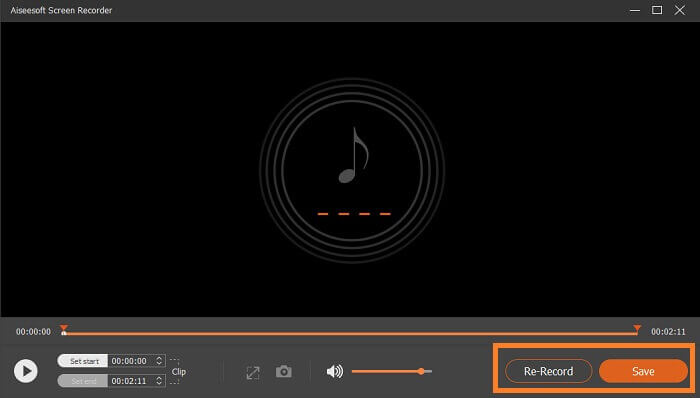
Snagit
Akhirnya kita Snagit. Alat ini adalah perekam layar secara default dan ditambahkan ke daftar karena alat ini juga memiliki perekaman audio. Meskipun Anda tidak dapat merekam secara terpisah, Anda masih dapat merekam audio. Apa yang dapat Anda manfaatkan dari alat ini? Kami memiliki begitu banyak daftar tetapi kami akan menyoroti beberapa di antaranya. Selain fitur audio, Anda juga dapat merekam webcam, memotong klip video, dan mengubah rekaman Anda menjadi GIF animasi. Salah satu fitur terbaik yang diketahui alat ini adalah fitur Smart Move yang memungkinkan Anda membuat objek dalam tangkapan Anda dapat dipindahkan. Jika saya akan menyebutkan semua fitur di sini, itu tidak akan cukup. Anda dapat memeriksa daftar di bawah ini jika Anda ingin melihat daftar yang disederhanakan.
Apa yang membuatnya bagus?
● Mendukung Anotasi yang dapat mengubah rekaman sederhana Anda menjadi animasi atau interaktif.
● Snagit dapat merekam layar iOS.
● Ubah tangkapan layar Anda menjadi grafik yang disederhanakan.
● Rancang gambar Anda menggunakan perangko.
Bagian 2. Bagan Perbandingan
| Titik Perbandingan | Perekam Audio Gratis FVC | Perekam Layar FVC | Snagit |
| Peron | Berbasis web | Aplikasi desktop | Aplikasi desktop |
| Harga | Gratis | Dibayar | Dibayar |
| Bitrate | Fleksibel | Fleksibel | Tergenang |
| Merekam dengan Mikrofon |  |  |  |
Bagian 3. FAQ tentang Perekam WMA
Seberapa bagus file WMA?
WMA adalah format file. Hal ini juga dikenal sebagai Windows Media Audio. Ini didasarkan pada ASF yang menyimpan bitstream audio. Ini dapat menyimpan file yang lebih kecil tetapi dapat menghasilkan audio berkualitas baik. Jauh lebih baik dari MP3.
Perekam apa yang dapat saya gunakan yang mendukung format WMA?
Anda dapat memeriksa daftar di atas. Tetapi jika Anda membutuhkan lebih banyak, Anda dapat memeriksa Audacity untuk PC, Acethinker Free Audio Recorder untuk aplikasi berbasis web, iTalk untuk iPhone, dan Rev Voice Recorder untuk Android.
Mana yang lebih baik: WMA atau MP3?
Perbedaan antara WMA dan Mp3 dalam hal suara, WMA lebih baik dari MP3. Untuk sebagian besar format file yang mendukung audio berkualitas tinggi, WMA menyimpan lebih sedikit data daripada MP3. Satu-satunya keuntungan dari MP3 adalah dapat dimainkan di sebagian besar pemutar media dibandingkan dengan WMA. Ingin membuat konversi dari WMA ke MP3, baca terus Bagaimana mengkonversi WMA ke MP3 untuk memiliki cek.
Kesimpulan
Alat yang tercantum dalam artikel ini semuanya bermanfaat dan dapat memenuhi semua kebutuhan perekaman Anda. Setiap alat adalah unik dan mereka memiliki kelebihan dan kekurangannya sendiri. Jika Anda ketat mana yang cocok untuk Anda, pertimbangkan kebutuhan Anda. Jika Anda tidak ingin membayar, gunakan perekam FVC Free Audio. Sementara itu, jika Anda ingin mendapatkan lebih dari sekadar rekaman audio, gunakan alat perekam audio premium yaitu FVC Screen Recorder. Jika Anda perlu lebih kreatif, gunakan Snagit. Terlepas dari barang dan buruknya, daftar alat sangat membantu.



 Video Converter Ultimate
Video Converter Ultimate Perekam Layar
Perekam Layar



